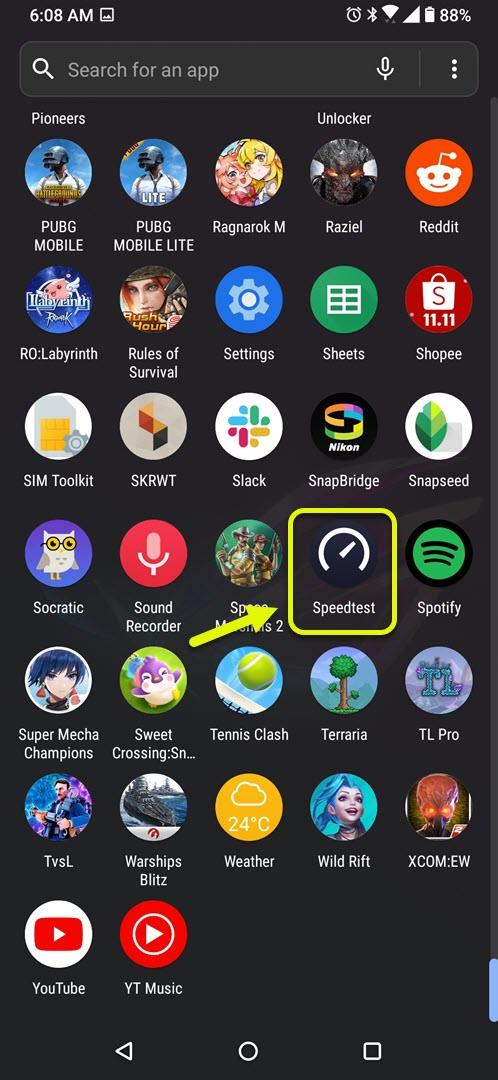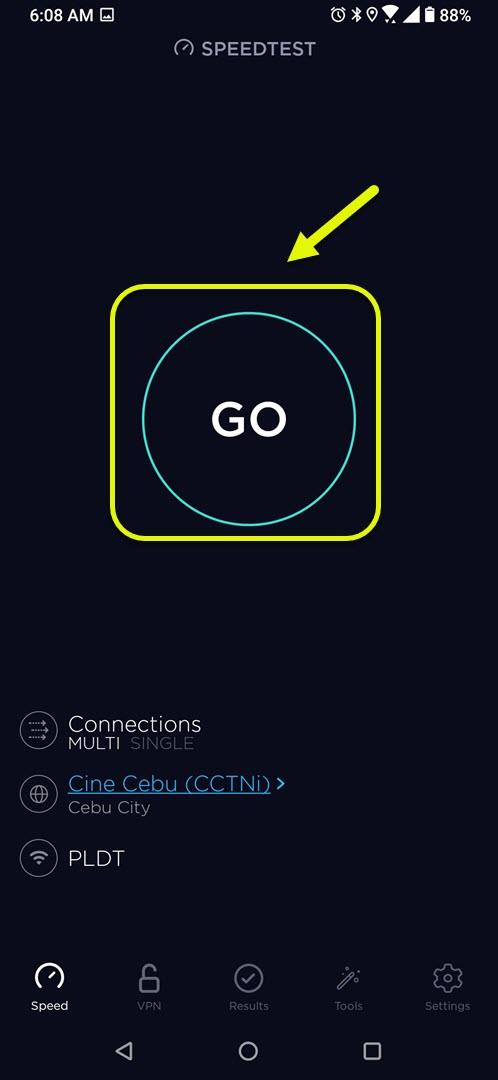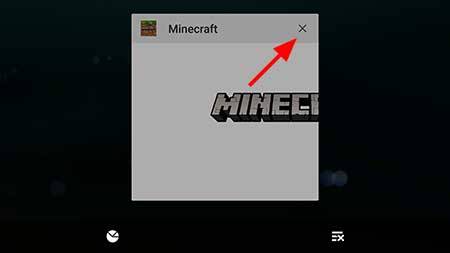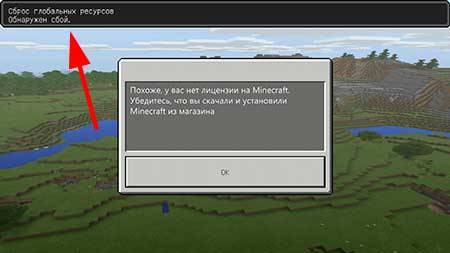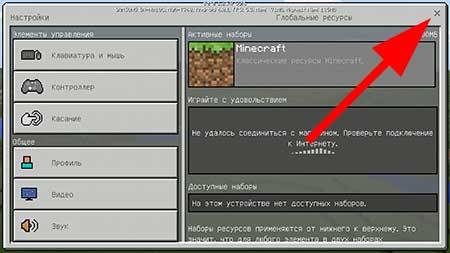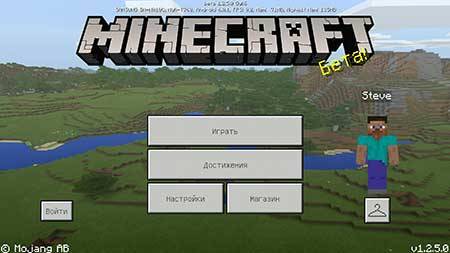Я не могу зайти на лецуху пишет 2 причини нет интернета и не пускает антивирус во первих интернет был вкл и все работало я говарил тогда по скайпу во вторих у меня нет анти вируса вот те акаунти в которих я искал(те которие не работали писалось пороль иили логин ведени не правильна)
DevanIsAwesome@hotmail.com:bubbabarr1
Diabeticman2000@yahoo.com:113135
dlehman@digitatech.com:alex01
dnorman2323@gmail.com:7danny
dr3527415@yahoo.com:cher0kee
dylan_z13@live.ca:marauders1996
fabian.aubrey@gmail.com:7tazfg3k
feiyr@web.de:hanuta20
felix.thechief@gmx.at:fishguts182
firewall9913@yahoo.com:inuyasha1
g.i._josh@hotmail.com:infantry
h_tolley@hotmail.com:ps108035
gul_ting@hotmail.com:venner12
hansenbrian@gmail.com:59cadillac
jab0710@sbcglobal.net:zenith
jasonleewood@gmail.com:kody94404
jaywilliams36@comcast.net:j3twill1997
jeroenan_veer@hotmail.com:droepie10
jncraton@gmail.com:omega13
jonas_ryen@live.se:darknessrexnr6
jvang_@hotmail.com:jvang3312
kayleigh.johnston@gmail.com:miniroo7
kristkal00@gmail.com:ninja22
Learnfully@yahoo.com:Fuego7742
LeoMizuraki1@yahoo.com:waterred12
lisab070778@yahoo.com:danny0329
lolcats_xd@yahoo.com:hacker
lx45803@gmail.com:stargatesg1
maf1970@gmail.com:Bluewall1
amnatnengo@gmail.com:nengo2827
chutipong@hotmail.com:popo0056
Jimmer83@hotmail.com;flapjack1967
Kevin.Loki.Lowe@gmail.com;19823782
1malledo@gmail.com;1greenbat
caleb143@live.com;229692cm
gamelover54@yahoo.com;matthew2004
Eunoia.artstudios@gmail.com;zzikbt26
SmyleeG@aol.com;ljholli1
klockej@gmail.com;M0untain6975
herrington.hunter@yahoo.com;12dogcat
yobob123@yahoo.com;yobob900
Jodie.Gallegos@yahoo.com;Paulg144
toge_slashx@yahoo.com;apaaja12345
mct15@btinternet.com;06thomasm
jonnyblowder@hotmail.com;j1ll0505
yellowboy_bsc@hotmail.com;huyhoang
Joshwthomas@gmail.com;Ahoalton1
hvjmelton@yahoo.com;hannigan92
lavoie.aimee@yahoo.com;impala05
danny.quinlan@hotmail.co.uk;samuria
knightday888@hotmail.com;sammys888
sean_donni@hotmail.com;gates0ff1re
sparrowhell@sky.com;ge32lx55
genjima@live.co.uk;darkassalex
kakodaimonos@gmx.de;f7k3z2u
pjt.jindakul@gmail.com;benny0712
sander.ristimagi@hotmail.com;kavastu7
mathias_herbstreuter@hotmail.com;banane12
night_tales@hotmail.com;pipi2000
mdsmith64@hotmail.com;hexane
oscar_93@live.se;4967257
muscarv2@gmail.com;preditors
magslee02@yahoo.com;maggie05
loudboy53@hotmail.com;bossof00
krane27@hotmail.co.uk;bob808
lars.vesterager@gmail.com;qazqaz
xpyro_the_maniacx@yahoo.com;letmein1
ryuohdfx@comcast.net;grayee22
tillschroeder@gmx.net;n3crovam
kalle.olli@gmail.com;b15m69
djguldenaar@hotmail.com;mbb2127212
richylovesps2games@yahoo.co.uk;magic321
felix.thechief@gmx.at;fishguts182
alex-the-pk@hotmail.com;tidus99
alexgrncarovski@ymail.com;spikey1
ssang2410@hotmail.com;gudtk123
andrew.d.kanous@wmich.edu;kanous01
gregbcamethehero@gmail.com;harley614
rockmeamadeus22@gmail.com;amadeus22
majorschapert@googlemail.com;onkelz
jmcs@jsantos.eu;mp3pirate
levi_s@live.ca;guild.wars.2
insanecoco@hotmail.com;liberate
koga_wolf_demon567@yahoo.com;offspring2
leokage@hotmail.com;Leo531037
pestilencemage@yahoo.com;inferno
jgrande@ryerson.ca;JIMISGAY1
jah7487@aol.com;soccer
JJ-beauch@hotmail.com;Eagles12
standamongstchaos@gmail.com;dcmjbc32
WTF.Nomad@gmail.com;d4rkw4rr10r
Как исправить ошибку лицензии в Minecraft Earth?
Некоторые пользователи сталкиваются с ошибкой лицензии при установке Minecraft Earth через APK-файл, загруженный со стороннего источника. Полный текст ошибки содержит в себе следующую информацию:
Не удалось подтвердить, что вы приобрели Minecraft на этом устройстве. Убедитесь, что вы загрузили и установили Minecraft из магазина. Или просто переподключитесь к Интернету и попробуйте еще раз.
Функция данного сообщения заключается в том, чтобы остановить игроков, которые не приобрели Minecraft легально, а скачали взломанную копию. Погодите-ка, но Minecraft Earth ведь абсолютно бесплатен: о какой лицензии вообще может идти речь?
Что же, оказывается, эта ошибка относится не столько к недавно вышедшей Minecraft Earth, а сколько к Minecraft Pocket Edition. Стало известно, что новинка использует для своей работы некоторые файлы оригинальной игры. Поэтому-то вы и можете видеть, что в сообщении указан просто «Minecraft».
Исправляем ошибку лицензии Minecraft Earth
Чтобы исправить ошибку лицензии в Minecraft Earth, вам нужно выполнить следующее:
Процесс модификации игры может занять какое-то время. Плюс, не стоит забывать, что успех снятия проверки лицензии равняется всего 50 процентам. Проще говоря, вам может потребоваться выполнить указанные выше шаги еще раз.
Как только процесс будет завершен, закройте приложение Lucky Patcher и откройте Minecraft Earth. Теперь игра должна открыться без каких-либо ошибок лицензии. Если же ошибка все еще появляется, то в седьмом шаге выберите опцию «Make a license for app», чтобы заставить игру думать, что у вас есть лицензия. Это тоже должно помочь вам обойти ошибку и нормально войти в Minecraft Earth.
Бесплатную версию игры можно скачать по этой ссылке – Minecraft Earth APK
Источник
Ошибка лицензии Minecraft в Android 10 Quick Fix
Не могу войти в Call Of Duty Mobile из-за ошибки авторизации
Простые шаги для удаления родительского контроля PS4 | 2020 | НОВЫЙ учебник!
Лучшие настройки ПК для Call Of Duty Warzone для увеличения FPS
Ошибка лицензии Minecraft в Android 10 обычно вызвана несколькими факторами. Это могло произойти из-за проблем с интернет-соединением или поврежденных игровых данных. Чтобы решить эту проблему, вам необходимо выполнить ряд шагов по устранению неполадок, которые мы покажем.
Minecraft — популярная видеоигра-песочница, в которой игроки могут исследовать огромный трехмерный мир, собирать материалы и создавать предметы. Впервые он был выпущен для платформы ПК, но теперь доступен и для Android. Это стабильно самая популярная платная игра в Google Play Store, и она уже довольно долго удерживает эту позицию.
Получение ошибки лицензии на Майнкрафт для Android
Одно сообщение об ошибке, которое может возникнуть при запуске этой игры, — это ошибка лицензии. Эта проблема обычно возникает из-за того, что сервер не может определить, зарегистрирована ли ваша учетная запись для игры. Если вы купили и загрузили эту игру в магазине Google Play, вам не о чем беспокоиться, поскольку это легко исправить. Вот как это сделать.
Предпосылки:
Метод 1. Проверьте подключение телефона к Интернету.
Бывают случаи, когда плохое интернет-соединение может вызвать эту ошибку лицензирования. Вы можете использовать приложение Speedtest, которое вы можете загрузить из Google Play Store, чтобы проверить ваше соединение.
Необходимое время: 3 минуты.
Проверка статуса интернет-соединения
Вы можете сделать это, проведя вверх с главного экрана и нажав на значок приложения.
Приложение начнет проверять пинг, джиттер, скорость загрузки и скачивания вашего текущего соединения.
Обратите внимание на результаты проверки связи, загрузки и выгрузки. Пинг выше 100 мс или скорость загрузки и выгрузки ниже, чем то, что вы подписали, означает, что существует проблема с вашим подключением к Интернету и может быть причиной этой проблемы.
Метод 2: очистить кеш и данные Minecraft
Бывают случаи, когда поврежденные временные данные, хранящиеся в приложении, могут вызвать эту проблему. Чтобы исключить эту возможность, вам придется очистить кеш и данные приложения.
Метод 3: переустановите игру, чтобы исправить ошибку лицензии Minecraft
Всегда есть вероятность, что проблема вызвана поврежденной установкой игры. Если это является причиной проблемы, вам следует просто удалить игру, а затем загрузить и установить новую версию из Google Play Store.
После выполнения действий, перечисленных выше, вы успешно исправите ошибку лицензии Minecraft в Android.
Посетите наш канал androidhow на Youtube, чтобы увидеть больше видео по устранению неполадок.
Источник
Обновления Minecraft 1.2.6: как обойти требование лицензии
Обновления Minecraft 1.2.6: как обойти требование лицензии
Майнкрафт – невероятно популярная виртуальная игра, пленившая миллионы геймеров разных возрастов. Изначально строить мир из блоков можно было только на ПК. Сегодня софт доступен практически каждому владельцу смартфона или планшета. В чем заключаются преимущества мобильной версии игры? С какими проблемами сталкиваются пользователи?
Проблемы последнего обновления и способы борьбы с ними
После выхода нового обновления (версии 1.2.6) многие пользователи нелицензионной игры столкнулись с неприятной проблемой. Игра начала требовать приобретение лицензии. Чтобы продолжить использование приложения, были разработаны разные методы обхода. Каждый из них является уникальным, имеет свои преимущества и недостатки.
При необходимости обойти лицензию после последнего обновления можно без установки сторонних приложений на устройство. Этот способ является более сложным и затратным по времени. Он заключается в удалении процесса во время загрузки приложения. Повторять операцию необходимо несколько раз при каждом запуске игры.
Обновления Minecraft 1.2.6 имеет не только недостатки, но и весомые преимущества. Разработчики исправили многочисленные баги, добавили новые карты и скины, улучшили интерфейс. Насладиться всеми перечисленными моментами можно, скачав приложение и дополнительные инструменты для обхода лицензии. Делать это нужно на проверенных и безопасных ресурсах.
Как исправить ошибку лицензии в Minecraft Earth?
Некоторые пользователи сталкиваются с ошибкой лицензии при установке Minecraft Earth через APK-файл, загруженный со стороннего источника. Полный текст ошибки содержит в себе следующую информацию:
Не удалось подтвердить, что вы приобрели Minecraft на этом устройстве. Убедитесь, что вы загрузили и установили Minecraft из магазина. Или просто переподключитесь к Интернету и попробуйте еще раз.
Функция данного сообщения заключается в том, чтобы остановить игроков, которые не приобрели Minecraft легально, а скачали взломанную копию. Погодите-ка, но Minecraft Earth ведь абсолютно бесплатен: о какой лицензии вообще может идти речь?
Что же, оказывается, эта ошибка относится не столько к недавно вышедшей Minecraft Earth, а сколько к Minecraft Pocket Edition. Стало известно, что новинка использует для своей работы некоторые файлы оригинальной игры. Поэтому-то вы и можете видеть, что в сообщении указан просто «Minecraft».
Исправляем ошибку лицензии Minecraft Earth
Чтобы исправить ошибку лицензии в Minecraft Earth, вам нужно выполнить следующее:
Процесс модификации игры может занять какое-то время. Плюс, не стоит забывать, что успех снятия проверки лицензии равняется всего 50 процентам. Проще говоря, вам может потребоваться выполнить указанные выше шаги еще раз.
Как только процесс будет завершен, закройте приложение Lucky Patcher и откройте Minecraft Earth. Теперь игра должна открыться без каких-либо ошибок лицензии. Если же ошибка все еще появляется, то в седьмом шаге выберите опцию «Make a license for app», чтобы заставить игру думать, что у вас есть лицензия. Это тоже должно помочь вам обойти ошибку и нормально войти в Minecraft Earth.
Бесплатную версию игры можно скачать по этой ссылке – Minecraft Earth APK
Гайд: Обход защиты в Minecraft PE (Игра без лицензии)
Многие игроки Minecraft PE очень часто обращаются к нам с вопросом, как же обойти встроенную компанией Mojang защиту от пиратов. Думаю, настал момент нам с Вами поговорить на данную тему.
Наверное, большинство из Вас помнит, что последняя доступная для игры в Xbox Live версия игры — это Майнкрафт ПЕ 1.2.10. Именно по этой причине данная версия до сих пор пользуется невероятной популярностью. Но, сегодняшней нашей целью является знакомство со способами обхода защиты Minecraft Pocket Edition.
Один из таких способов я изложил для читателей сайта в данной статье. Если кто-то из Вас еще не успел ознакомиться с этой статьей — нажмите сюда. Но, если случится такое, что изложенный в этом гайде способ не работает, переместитесь чуть ниже.
Первый способ — обход защиты при помощи программы BlockLauncher PRO
Данный метод, наверное, самый простой и действенный из всех. В прочем, судить Вам. Для обхода защиты при помощи BlockLauncher PRO нам необходимо выполнить всего два простых действия:
Для скачивания лаунчера BlockLauncher PRO с нашего сайта — нажмите сюда.
Второй способ — обход защиты при помощи программы LuckyPatcher
Еще одно надежное решение — это программа LuckyPatcher. Она является очень полезной и популярной программой среди пользователей Android. Суть работы данной программы в том, что она заменяет apk-файлы, и позволяет пользователям обходить различного рода защиту от пиратов. Советую Вам обязательно установить данное приложение на своё устройство, ведь оно помогает решать проблемы не только с обходом защиты в Майнкрафт ПЕ, но и в других играх.
Скачать программу LuckyPatcher с нашего сайта.
Третий способ — обход защиты путем сбоя ресурсов
Ну и напоследок — самый трудоемкий способ обхода защиты. Не рекомендую Вам пользоваться данным способом. Суть данного способа заключается в том, что мы должны нарушить правильную работу приложения.
Надеюсь, что данный гайд был полезен для Вас, дорогие игроки Minecraft Pocket Edition. Думаю, что теперь у Вас не возникнет проблем с обходом защиты!
Как играть Майнкрафт ПЕ без проверки лицензии?
Как играть Майнкрафт ПЕ бесплатно без Проверки Лицензии? — Есть несколько вариантов, можно скачать уже взломанную версию или убрать лицензию самостоятельно!
Еще несколько обновлений назад, лицензия в Minecraft практически не требовалась, люди могли спокойно скачивать МКПЕ бесплатно с интернета и играть на серверах, менять ники и так далее.
После полного внедрения Realms через Xbox Live, у пиратов Minecraft PE больше нет таких обширных возможностей как было тогда, в связи с чем фанаты игры не желающие платить деньги, начали в серьез задаваться вопросом
Как играть Бесплатно Майнкрафт Без Лицензии?
1 Вариант — Скачать уже готовую взломанную версию с нашего сайта. Это самый простой вариант, однако знать как убирать проверку будет намного полезнее, так как в любой момент после выхода обновления у Вас уже будет рабочая версия.
2 Вариант — загрузить одно из приложений, заменяющее файлы APK. Это позволяет подключаться к xbox без лицензии, а также менять ники, скины и играть на любых серверах. Внизу самой статьи Вы сможете скачать то самое приложение — Lucky Patcher.
Как убрать лицензию в Minecraft PE через Lucky Patcher?
Все, буквально несколько минут и мы смогли самостоятельно убрать лицензию в Майнкрафт!
Но не спешите, есть еще один способ сделать это.
Приложение BlockLauncher на Майнкрафт ПЕ
Блоклаунчер — это лаунчер для МКПЕ, который позволяет устанавливать различные дополнения — моды, аддоны и так далее. Но также с его помощью также можно обойти проверку лицензии, всего за два шага!
Как играть Майнкрафт ПЕ без проверки лицензии?
Как играть Майнкрафт ПЕ бесплатно без Проверки Лицензии? — Есть несколько вариантов, можно скачать уже взломанную версию или убрать лицензию самостоятельно!
Еще несколько обновлений назад, лицензия в Minecraft практически не требовалась, люди могли спокойно скачивать МКПЕ бесплатно с интернета и играть на серверах, менять ники и так далее.
После полного внедрения Realms через Xbox Live, у пиратов Minecraft PE больше нет таких обширных возможностей как было тогда, в связи с чем фанаты игры не желающие платить деньги, начали в серьез задаваться вопросом
Как играть Бесплатно Майнкрафт Без Лицензии?
1 Вариант — Скачать уже готовую взломанную версию с нашего сайта. Это самый простой вариант, однако знать как убирать проверку будет намного полезнее, так как в любой момент после выхода обновления у Вас уже будет рабочая версия.
2 Вариант — загрузить одно из приложений, заменяющее файлы APK. Это позволяет подключаться к xbox без лицензии, а также менять ники, скины и играть на любых серверах. Внизу самой статьи Вы сможете скачать то самое приложение — Lucky Patcher.
Как убрать лицензию в Minecraft PE через Lucky Patcher?
Все, буквально несколько минут и мы смогли самостоятельно убрать лицензию в Майнкрафт!
Но не спешите, есть еще один способ сделать это.
Приложение BlockLauncher на Майнкрафт ПЕ
Блоклаунчер — это лаунчер для МКПЕ, который позволяет устанавливать различные дополнения — моды, аддоны и так далее. Но также с его помощью также можно обойти проверку лицензии, всего за два шага!
Источник
Как играть в Minecraft PE без лицензии
Единственное, что хочется отдельно отметить, так это то, что есть две версии игры, а именно ОРИГИНАЛЬНАЯ и НЕ ТРЕБУЕТ ЛИЦЕНЗИЮ. В первой версии вы сможете пользоваться Xbox Live и играть с другими игроками на официальных сервера, вторая же версия не требует лицензии и полностью лишена возможности играть на официальных сервера.
Как обойти защиту Minecraft PE и играть через Xbox Live — Способ 1
Для этого вам надо скачать клиент Minecraft PE с приставкой ОРИГИНАЛЬНАЯ, затем установить его. После того, как клиент игры будет установлен на ваш телефон, вам надо запустить игру и при появлении заставки (логотипа Minecraft на белом фоне) закрыть игру, через диспетчер запущенных приложений, как на картинке ниже.
После этого, снова запустите игру MCPE и в верхней части экрана вы увидите уведомление `Сброс глобальных ресурсов. Обнаружен сбой`, быстро жмём на это уведомлением пока оно не исчезло.
После этого вам откроется меню настроек игры, которое можно смело закрывать и наслаждаться игрой Minecraft и всеми функциями Xbox Live.
Как видите обойти защиту Minecraft PE не так уж трудно и благодаря этому способу вы сможете пользоваться Xbox Live, главное помните, что это надо будет делать каждый раз когда вы запускаете игру.
ВНИМАНИЕ: Данные действия требуется производить каждый раз при запуске игры МКПЕ.
Как обойти защиту Minecraft PE и играть через Xbox Live — Способ 2
Для этого способа вам надо скачать последнюю версию приложения BlockLauncher или ToolBox и запускать игру через него.
Как видите данный способ несколько проще прошлого и требует меньше действий по обходу защиты и взлому Minecraft PE, но так же требует постоянного запуска данных приложений, каждый раз когда вы захотите поиграть.
ВНИМАНИЕ: Данные способы работают только с чистой (ОРИГИНАЛЬНОЙ) версией игры, если вы попытаетесь запустить Xbox Live на взломанном клиенте, то вы всё равно получите ошибку в которой будет говорится, что у вас нет лицензии Майнкрафта.
Источник
Minecraft Не Работает Новый Лаунчер — Исправление 2021 (Игра Не Загружается Ошибка)
Игроки в Майнкрафт теперь получают новый лаунчер, который делает Майнкрафт очень легким в доступе. Если вы играете в Minecraft, Java edition и Minecraft Dungeons, теперь вы можете играть в них из одного и того же места. К сожалению, многие игроки сообщают об ошибках и проблемах с лаунчером, когда игра не запускается или не загружается вообще. Вот все, что вы можете сделать, чтобы устранить проблемы.
Minecraft Не Работает Новый Лаунчер — Исправление 2021 (Игра Не Загружается Ошибка)
Вот причины, которые могут быть причиной того, что новая программа запуска Minecraft не работает. Вы можете увидеть ошибку “Запуск игры не удался! Не удалось скопировать файл. Сведения об ошибке: Система не может переместить файл на другой диск.” Некоторые другие также получают сообщение «Minecraft Launcher is not available in your account. Error code: 0x803F8001.”
Новая программа запуска Minecraft не поддерживается в Windows 10 в режиме S и на устройствах ARM
В соответствии с часто задаваемыми вопросами, на которые ответил Minecraft относительно: на каких платформах будет работать Minecraft Launcher для Windows? Ответ — Windows 10, версия 1903 (обновление за май 2019 года) или новее.
Проверьте, не блокирует ли его ваше антивирусное программное обеспечение или Брандмауэр
Иногда это программное обеспечение блокирует доступ к определенным приложениям, что приводит к проблемам с подключением. Обязательно внесите новую программу запуска в белый список или временно отключите антивирус/брандмауэр.
Загрузите новую программу запуска непосредственно из магазина Microsoft
Обратитесь в Службу поддержки Minecraft
Если у вас возникли проблемы с новым лаунчером и решения не видно, обратитесь в службу поддержки Minecraft. Опишите проблему со скриншотами, если это необходимо, и вы получите ответы непосредственно от разработчиков.
Объединенный лаунчер Minecraft против лаунчера Minecraft для Windows?
Унифицированный лаунчер Minecraft запустит Minecraft Java Edition и Minecraft Dungeons и был создан для Windows 7 и 8. Но новый лаунчер Minecraft для Windows сможет запускать вышеупомянутые игры, а также Minecraft для Windows. Это будет работать на выигрышах 10 и 11. Minecraft: Education Edition использует собственный лаунчер.
Этот лаунчер в основном объединяет ваши игры Minecraft в одном месте, чтобы у вас был легкий доступ при попытке запустить игры. Это бесплатное приложение, но игры требуют покупки. Вы можете удалить старую программу запуска, если хотите, чтобы избежать путаницы. Но убедитесь, что вы перенесли свои игровые моды в новое место установки лаунчера, прежде чем продолжить и удалить старый лаунчер. Разработчик мод предоставит более подробную информацию о том же самом.
И не беспокойтесь о ваших сохраненных файлах, новая программа запуска обнаружит их, и вы сможете продолжить, как только войдете в систему.
Надеюсь, это поможет вам начать игру, и вы сможете наслаждаться Minecraft и подземельями Minecraft без перерывов.
Источник
Minecraft — это популярная игра, которую играют миллионы людей по всему миру. Однако, при запуске лицензионной версии игры, некоторые пользователи могут столкнуться с ошибками. Ниже приведены советы и инструкции, которые помогут вам решить проблемы с запуском Minecraft:
Проверьте интернет-соединение
Первым делом, убедитесь, что у вас есть стабильное интернет-соединение. Если ваше соединение слабое или нестабильное, то Minecraft может выдавать ошибки при запуске.
Проверьте лицензионный ключ
Если лицензионный ключ не был введен правильно, то игра не запустится. Убедитесь, что вы вводите ключ без ошибок. Если вы не уверены в правильности введения ключа, проверьте его на официальном сайте Minecraft.
Обновите Java
Minecraft работает на платформе Java. Если ваша версия Java устарела, то Minecraft может выдавать ошибки. Убедитесь, что у вас установлена последняя версия Java.
Проверьте наличие необходимых файлов
Если Minecraft выдает ошибки при запуске, то возможно, что некоторые файлы были повреждены или отсутствуют. Проверьте наличие всех необходимых файлов в папке установки игры.
Обновите драйвера
Если Minecraft все еще не запускается, то попробуйте обновить драйвера видеокарты или звуковой карты. В некоторых случаях, устаревшие драйвера могут вызывать ошибки при запуске игры.
Обращайтесь в службу поддержки
Если ничего из вышеперечисленного не помогло, то обратитесь в службу поддержки Minecraft. Возможно, они смогут помочь вам решить проблему.
Надеемся, что эти советы и инструкции помогут вам решить проблемы с запуском Minecraft. С наслаждением игры!
Ошибка 1 в Minecraft обычно имеет вид «Minecraft closed with exit code 1» и не содержит какой-либо уточняющей информации в отношении причины появления сбоя. Однако запустить игру нельзя спустя любое количество попыток. Проблема действительно есть и ее нужно исправлять. Вот только в каждом случае сбой может появляться по разным причинам. Мы же проанализировали массу пользовательских отчетов и готовы предложить лучшие способы, которые работают у большинства.
Причины ошибки 1 в Minecraft
В Minecraft ошибка 1 может появляться по следующим причинам:
- Проблема во временных файлах. Они могли быть поврежденными.
- Устаревшая версия Java.
- Некорректные символы в пути. Если где-то установлены специальные символы, это может вызывать проблемы.
Как исправить ошибку 1 в Minecraft?
Вот несколько способов решения проблемы, которые получили много положительных отзывов от затронутых игроков:
- Удалить TempOptifineStore-1.0.json. Нужно ввести в строку «Выполнить» %appdata% и нажать Enter. Далее переходим в Roaming, затем – .minecraft. Удаляем файл TempOptifineStore-1.0.json и пробуем запустить игру.
- Удалить временные файлы. Тоже переходим по пути AppData/Roaming/.minecraft, только удаляем все файлы внутри папки.
- Переустановить Java. Удаляем Java версию через «Программы и компоненты» в системе, а затем с официального сайта Java скачиваем и устанавливаем приложение. Желательно, до момента установки удалить еще все упоминания Java из реестра.
- Добавить атрибут к файлу. Если в пути к файлу используются символы !, @, « и другие, в этом может быть проблема. Открываем «Свойства» файла, в конец строки «Объект» через пробел вставляем –workDir %ProgramData%.minecraft – точно в таком виде (в начале 2 минуса).
Ошибка Minecraft с кодом 1 должна быть исправлена одной из перечисленных выше процедур. Однако есть очень много противоречивых сведений о ней. Будем очень благодарны, если вы опишете вашу ошибку, что вы сделали для решения проблемы и каков результат процедур.
Раньше всё было хорошо, потом просто minecraft перестал запускаться.
Когда открываю лаунчер и нажимаю играть, появляется ошибка (Скрин 1) в которой пишется «Не удалось загрузить файл one_more_day.ogg (Это файл какого-то саундтрека из майнкрафта). Пробовал скачать и закинуть этот файл в майн — бесполезно.
После того как закрываю окно с первой ошибкой и снова нажимаю играть, выдаёт уже вторую ошибку (Скрин 2) в которой пишется «Не удалось запустить Java» хотя джава у меня есть, я её много раз переустанавливал, пробовал разные версии джавы, но не помогло, сейчас джава стоит последней версии.
Я даже полностью переустановил windows и стёр все данные и файлы на ПК, но и это не помогло. Я вводил путь к джаве в самом лаунчере, пытался установить джаву в путь игры и так далее, копался в файлах — бесполезно. Я обновлял все драйвера — бесполезно.
Ошибки эти выдаёт на всех версиях майнкрафта в лицензионном лаунчере. При этом пиратский лаунчер «VimeWorld» работает, а TLauncher как и лицензия — не работает. Помогите пожалуйста, 8 часов подряд с этим мучаюсь 
Стоит последняя версия десятой винды, 64-разрядная, 8гб оперативной памяти
P.S. компьютер майнкрафт тянет, ранее я уже играл на последней на этот момент версии 1.19.3
С джавой я всё перепробовал, уверен что устанавливал её правильно.
Может быть дело в железе и что-то повреждено в самом ПК? Хотель бы верить что нет.
Прошу. помогите
Заранее спасибо <3